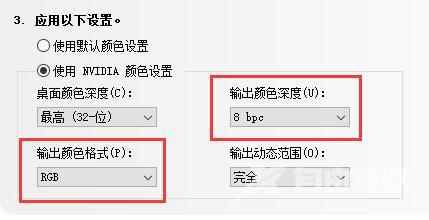有些用户在更新了win11系统之后,出现了字体显示不完全的问题,导致很多的内容都不知道具体的内容是什么,那么这个问题应该如何处理才能够让字体完全的显示出来,有两种方式可
有些用户在更新了win11系统之后,出现了字体显示不完全的问题,导致很多的内容都不知道具体的内容是什么,那么这个问题应该如何处理才能够让字体完全的显示出来,有两种方式可以进行解决,那么本期的win11教程就来和广大用户们分享解决方法,希望可以给更多人带来帮助。
win11字体显示不全怎么办:
方法一:
1、首先右键底部开始菜单,打开设备管理器。

2、接着展开显示适配器,双击打开下方显卡设备。
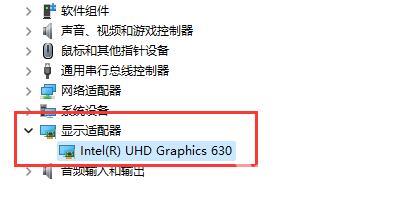
3、在驱动程序下,点击更新驱动程序。
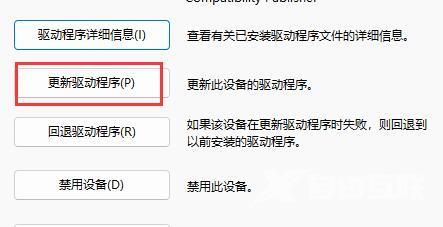
4、最后在其中选择自动搜索驱动程序,更新完成后看看能否解决问题。
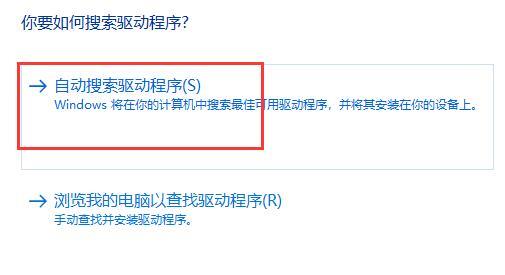
方法二:
1、如果更新驱动没用,可以尝试打开显卡控制面板。
2、然后点击左上角显示,进入更改分辨率。
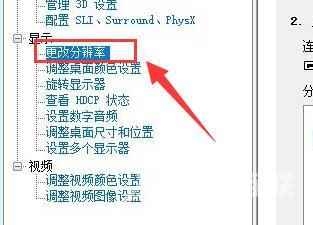
3、最后将输出颜色格式改为RGB,输出颜色深度改为8bpc并保持即可解决问题。